我们经常要用Excel处理一些数据信息,对数据信息进行分类汇总,有很多的小伙伴们采用逐个筛选的功能来实现,却不知Excel中还隐藏着一个超级实用的分类汇总小技巧,下面我们就来讲讲如何用Excel自动生成汇总表?
首先,我们来打开一张表做为示例,来给大家讲讲Excel分类汇总怎么用。如下图:
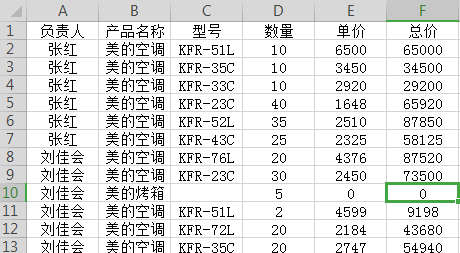
像这样一张表格,我们如果想按负责人,型号,分别进行数量总价的汇总的话,我们就可以使用Excel分类汇总的功能。
Excel2016的操作界面
Excel2016的操作界面可以分为5大部分:1.标题栏2.功能区3.编辑栏4.工作区5.状态栏具体可以看如下示意图:Excel2016的操作界面
首先,我们选中负责人那一列,然后点击开始菜单栏下的排序和筛选工具,然后升序排列。把负责人先排一下序。如下图: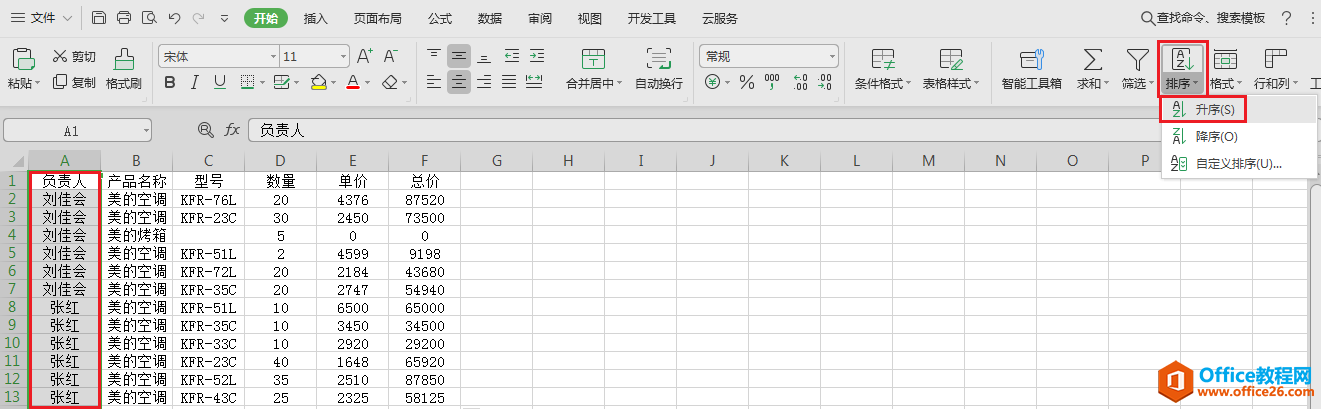
然后,我们选中任何一个单元格,点击数据菜单栏下的分类汇总工具选项,系统会弹出一个分类汇总的对话框,然后我们选择分类字段里的负责人,选定汇总项选择数量,总价,然后点击确定,如下图: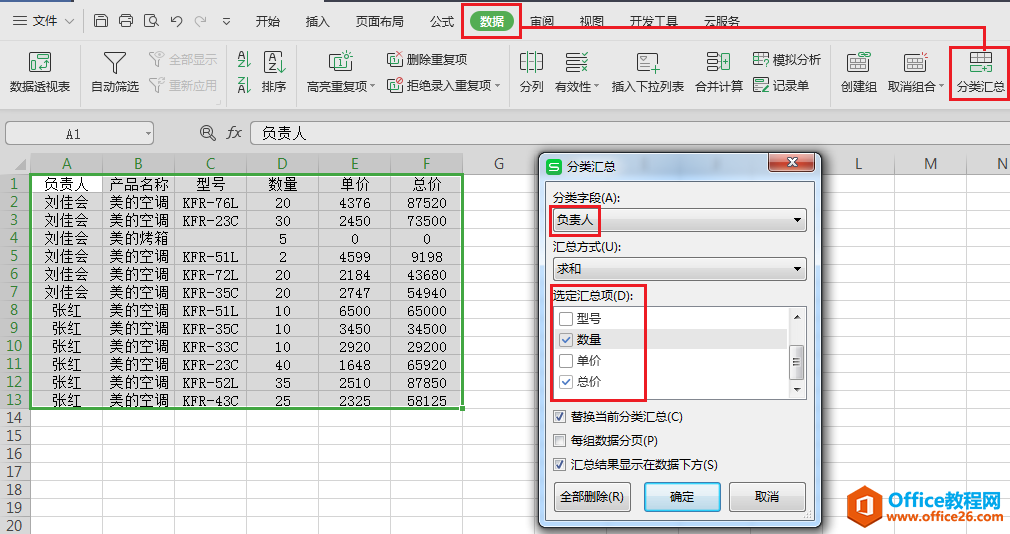
系统就会按照负责人进行数量,总价的分类汇总。如下图:
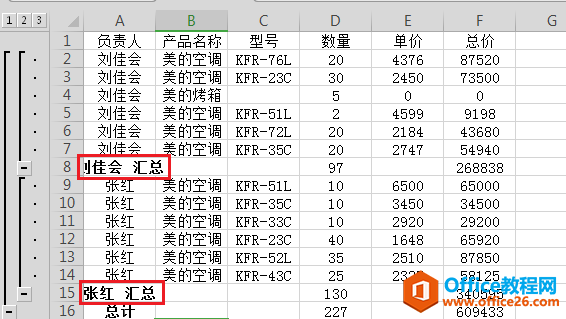
这样一张分类汇总表就轻松的完成了。
如何利用Excel快速生成汇总表的下载地址:
如何退出Excel2016
退出Excel2016最常用的的三种方法:单击Excel窗口右上角关闭按钮,即可退出Excel2016.右击Excel窗口顶端的标题栏,然后点击关闭选项即可。使用快捷键ALT F4,也可一键退出Excel2016.


